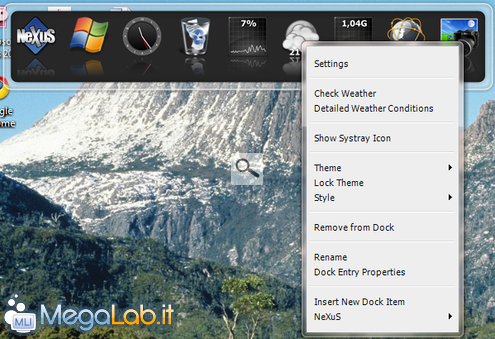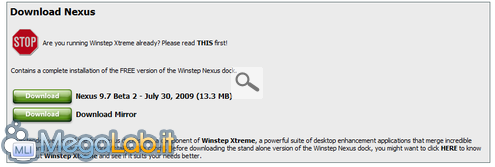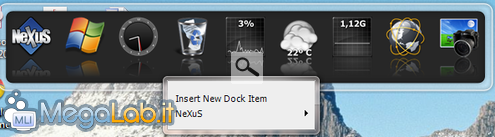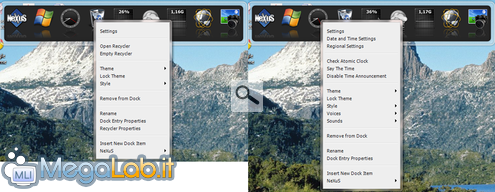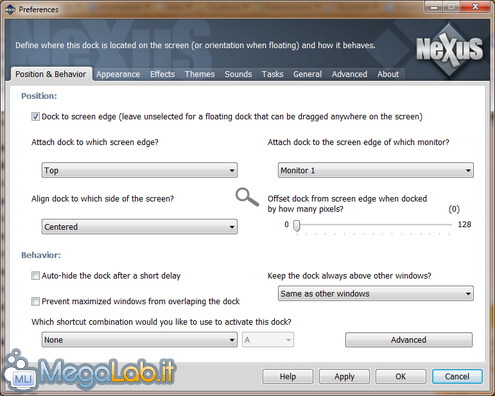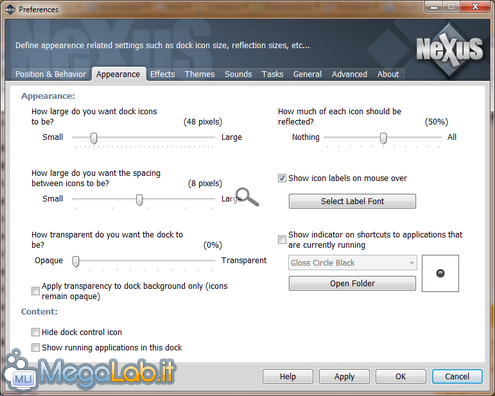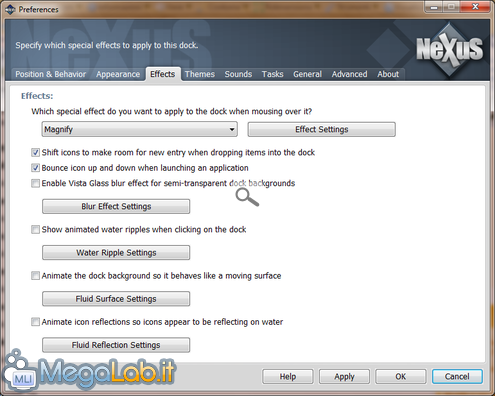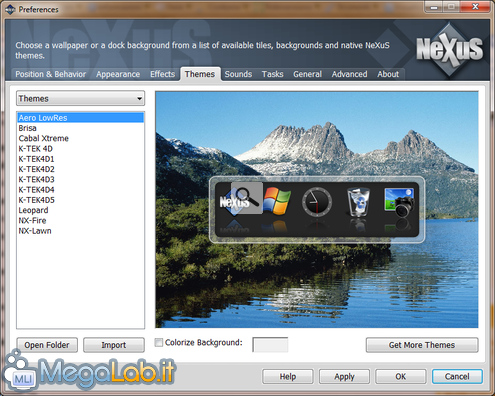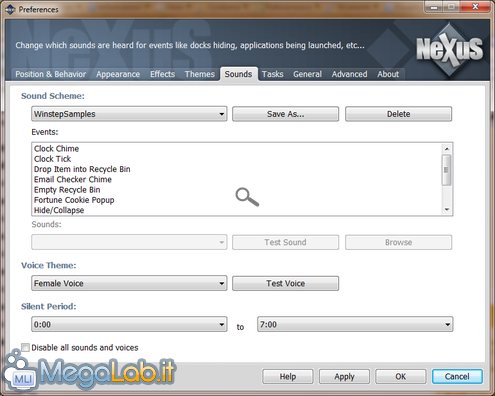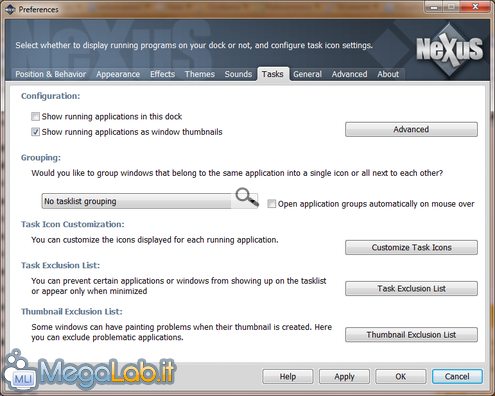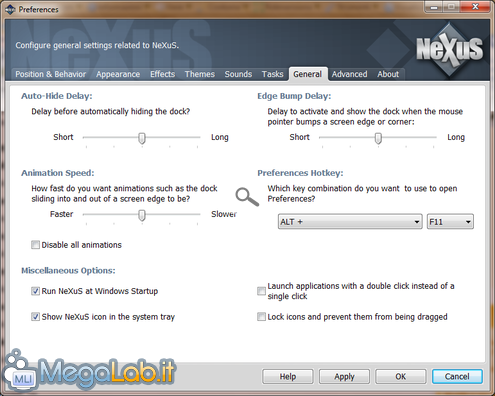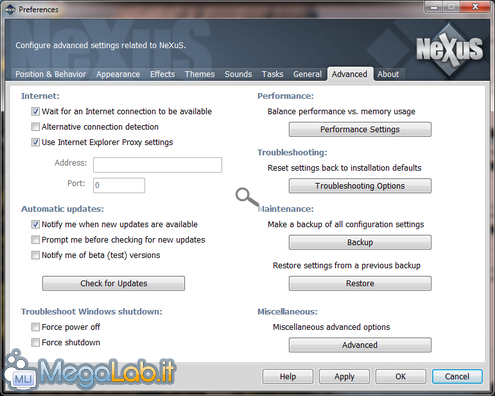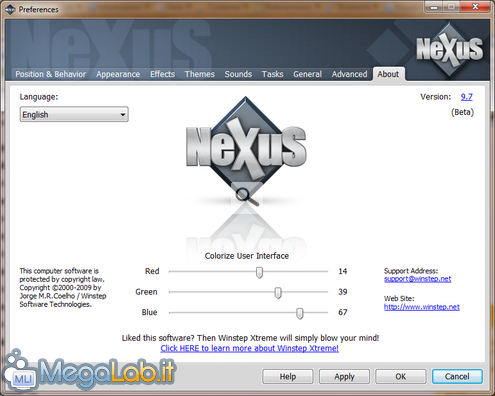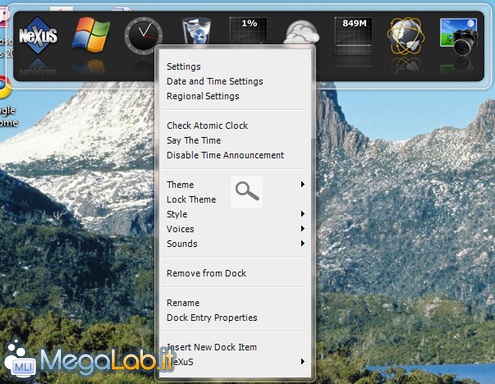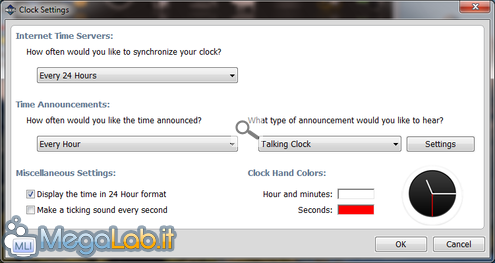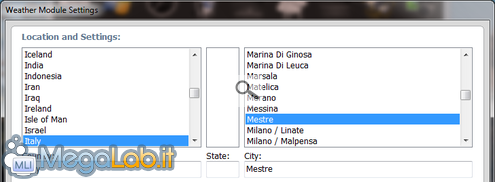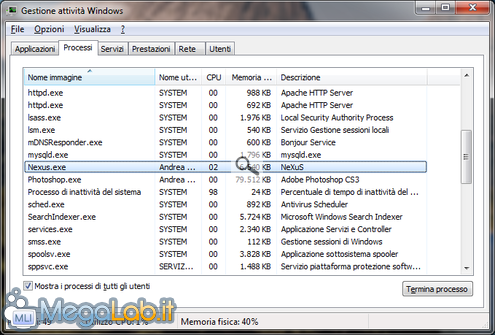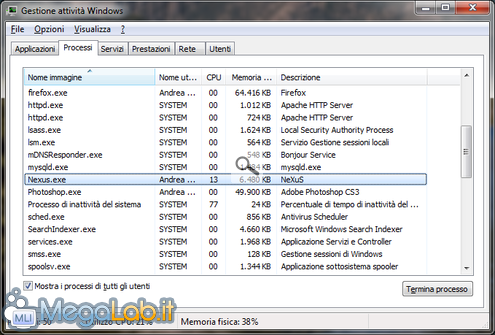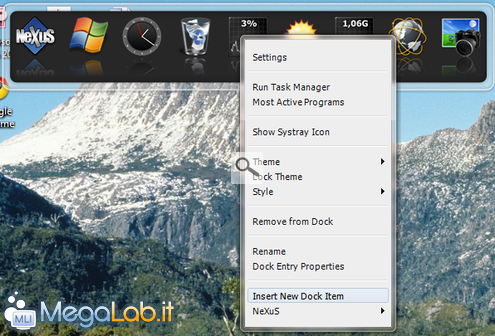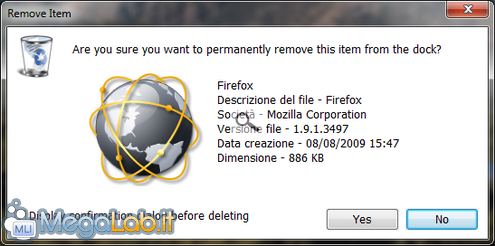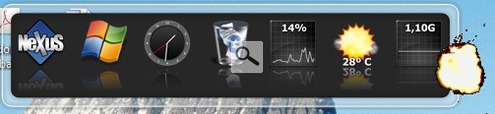Siamo in un'era in cui l'estetica conta sempre di più. Anche nei nostri computer. Molti sono i programmi che, in un modo o nell'altro, riproducono barre in stile Mac con una grafica stellare. Come ogni categoria di applicativi, chi meglio chi peggio.
In questo articolo analizzeremo un altro programma che si ripromette di rendere disponibile una barra in stile Mac da personalizzare come preferiamo.
NeXuS, di casa Winstep, si scarica partendo da questa pagina. Una volta arrivati, la prima cosa che balza sicuramente all'occhio è la lista di caratteristiche che il programma ci offre. Per il download, è sufficiente scorrere leggermente la pagina fino a raggiungere questo box.
Scegliere il download dal sito principale o dal mirror non fa differenza: al momento, puntano entrambi ad uno zip ospitato nel sito ufficiale.
Una volta scaricato il file, estraiamo l'archivio e ci troveremo davanti a due file. Il readme (contenente il changelog e le istruzioni di installazione) e l'installatore del programma.
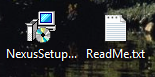
Per installare il programma, avviamo con un doppio click il file NeXuSSetup.exe e seguiamo la procedura di installazione che non ha certo bisogno di spiegazioni vista la sua estrema semplicità.
Appena prima che appaiano le finestre di cui qui sotto, ci accorgeremo di qualcosa di nuovo nel nostro desktop: ecco la barra di NeXuS.
Prima di cominciare, all'inizio si apriranno due finestre. Quella dell'immagine qui sotto vi chiede come comportarvi per quanto riguarda gli update. Personalmente, vi consiglio di abilitare Always ask before checking for updates e premere Yes.
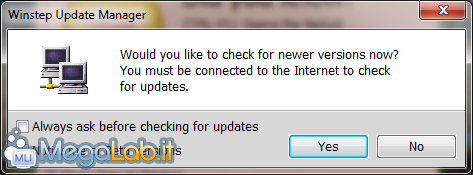
La seconda finestra riguarda il classico Suggerimento del giorno. Personalmente, non gradisco questa funzionalità, quindi cerco sempre di disabilitarla. Sta a voi stabilire se abilitare o meno Show Tips at Startup.
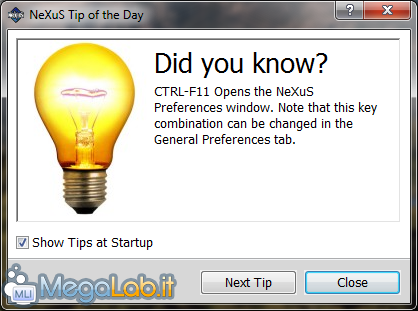
Una volta configurate queste opzioni preliminari, ci accorgeremo di una nuova icona nella barra dell'orologio: è quella di NeXuS.
![]()
Tuttavia, non siamo ancora pronti per utilizzarlo e dobbiamo configurarlo ulteriormente.
Prima di gettarci a capofitto nella configurazione, mi sembra doveroso spendere qualche parola per illustrarvi la posizione dei menu del nostro programma.
Cliccando nell'icona vicina alla barra dell'orologio con il tasto destro, si aprirà un menu contestuale.
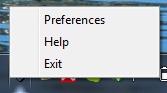
Il significato di tali voci mi sembra ovvio, quindi proseguirò subito oltre.
Nella barra di NeXuS
Per quanto riguarda la barra stessa, ci sono due tipologie di menu contestuali: quello generico della barra e quello proprio di un determinato elemento.
Menu generico
Per aprire quello generico, è sufficiente cliccare nello spazio libero fra un elemento e l'altro con il tasto destro del mouse.
Per aprire un elemento che include un sottomenu bisogna cliccare sull'elemento.
Menu proprio degli elementi
Come detto in precedenza, il menu proprio di un elemento include anche gli elementi del menu tradizionale, quindi possiamo agire unicamente da questi. Per aprirne uno, è sufficiente cliccare con il tasto destro sull'oggetto che ci interessa.
Chiaramente, il programma popolerà il menu con delle voci strettamente collegate all'elemento che consideriamo. Nell'immagine qui sotto, sulla destra si vede il menu del Cestino, mentre nella destra quello dell'orologio.
Adesso che abbiamo visto dove trovare le opzioni che ci interessano, siamo pronti per configurare il nostro programma.
La configurazione di NeXuS si divide tra quella generale del programma e quella dei singoli elementi (nella prossima pagina).
Configurazione generale
Per configurare le opzioni del programma possiamo cliccare sull'icona nella barra delle notifiche e scegliere Preferences.
Position & Behavior
In questa sezione della configurazione possiamo scegliere il posizionamento della nostra barra. Sono quindi degne di nota:
- Dock to screen edge (leave unselected for a floating dock that can be dragged anywhere on the screen) che permette alla dock di rimanere bloccata ad un lato del monitor.
- Attack dock to which screen edge? vi premette di scegliere quale lato del monitor deve ospitare la nostra barra. Lo stile Mac imporrebbe di metterla in Bottom, ovvero in basso, ma questo è a vostra discrezione.
- Align dock to which side of the screen? vi consente di scegliere l'allineamento della barra.
Le altre impostazioni, per brevità di esposizione, consentono di impostare un hotkey da tastiera che permette di attivare la barra (portarla in primo piano) e specificare il comportamento che le finestre massimizzate devono tenere nei confronti della barra. Molto interessante il supporto al multimonitor.
Appearance
Quanto si configura in questa sezione è puramente legato all'estetica finale. Ci sono le spaziature fra un'icona e l'altra, la grandezza delle icone, il riflesso e la presenza delle etichette degli elementi.
Effects
All'interno di questa sezione si configurano tutti i possibili effetti dell'applicazione. Sta alla vostra fantasia creare delle combinazioni. Ho inserito all'interno della pagina delle performance un capitolo al riguardo.
Theme
Qui si può cambiare l'aspetto della barra. I temi sono molto ben fatti e il pulsante Get More Themes riporta al sito ufficiale dove si possono scaricare, previo accesso ad altri siti (ad esempio DeviantArt o WinCustomize).
Sounds
In questa sezione, come dal nome, possiamo scegliere i suoni riprodotti dal programma. Molto interessante la possibilità di far tacere il programma in fasce orarie prestabilite, visto che in NeXuS quasi ogni azione ha il suo suono specifico.
Tasks
Questa sezione può essere considerata una delle più particolari. In questa si possono configurare liste di esclusione nel caso in cui ci siano problemi o comportamenti avanzati.
General
Qui possiamo scegliere opzioni davvero basilari come ad esempio l'apertura del programma con Windows e altri comportamenti del programma.
Advanced
In questa sezione potete impostare opzioni relative alle performance del programma (ottimali già così, per il mio punto di vista) e le opzioni di connessione ad Internet. Nel caso in cui la barra vi dia problemi al momento dello spegnimento del computer, potete impostare lo spegnimento forzato.
About
All'interno della sezione About, l'unica cosa degna di nota è forse la possibilità di scegliere il colore dell'interfaccia utente lavorando nelle combinazioni RGB. Tuttavia, per le prove che ho fatto, l'unica cosa che varia è il colore della barra superiore della finestra della configurazione generale.
La lingua italiana purtroppo non è disponibile.
Gli unici due plugin che meritano un occhio di riguardo circa la configurazione sono l'Orologio e le Previsioni Meteo.
Orologio
Per configurare l'orologio facciamo click con il tasto destro su di esso e apparirà il relativo menu contestuale.
Settings
In questa finestra possiamo scegliere l'intervallo di sincronizzazione del nostro orologio, ogni quanto tempo il programma deve annunciare l'ora (consiglio di impostarlo su Never, visto che in italiano non lo può dire) e il colore delle lancette.
Date and Time Settings
La pressione su questa voce apre semplicemente la finestra della modifica di data e ora di Windows.
Regional Settings
Anche questa sezione non apre nulla di proprietario. Semplicemente visualizza la finestra di Windows per la selezione dei vari formati in base alla Regione.
Check Atomic Clock
Questa opzione agisce senza interfaccia grafica in quanto esegue semplicemente una chiamata al server che fornisce l'orario aggiornato.
Previsioni Meteo
Anche qui, per configurare il meteo dobbiamo fare click con il tasto destro del mouse e apparirà il relativo menu.
Settings
In questa sezione possiamo scegliere alcune impostazioni relative al meteo come la località da monitorare.
Per cambiare località, selezioniamo con ordine i dati, partendo dall'elenco più a sinistra. Per quanto riguarda l'Italia, una volta scelto lo stato passeremo direttamente all'elenco più a destra per selezionare la località. Nel mio caso, avrò una configurazione come la seguente. L'elenco delle località, ad una prima occhiata, sembra essere davvero ricco.
Gli altri controlli sono grossomodo riassuntivi della situazione corrente, essendo caselle in sola lettura. Utile Metric units che consente di avere le unità espresse secondo il nostro sistema metrico.
Il pulsante Advanced permette di modificare la sorgente dei file che forniscono le informazioni relative al meteo: la configurazione è tutt'altro che semplice, quindi modificate queste impostazioni SOLO se siete davvero sicuri che le opzioni funzionino.
Con alcune località, la dicitura per visualizzare il sito Internet del meteo non è più disponibile.
Check Weather
Anche questa funzionalità, come l'ultima dell'orologio documentata qui sopra, agisce senza interfaccia grafica. Esegue la chiamata al sito Internet delle previsioni meteorologiche che fornisce eventuali dati aggiornati.
Detailed Weather conditions
Questa funzionalità apre, con il browser di sistema predefinito, la pagina del sito weather.noaa.gov in base alla località scelta.
Show Systray Icon
Questa funzionalità aggiunge alla barra dell'orologio l'icona che rappresenta il meteo corrente. Nel caso, avremo una situazione così.
![]()
Programmi come questo, che agiscono inserendo nuove barre con una grafica che Windows non si sogna neanche, potrebbero creare problemi di performance e ridurre le prestazioni del computer sui quali sono in uso.
Questo non è il caso di NeXuS: con il programma in esecuzione, la mia macchina (portatile Dell con 2GB di RAM e processore AMD Turion 64 X2 Mobile, equipaggiato con Windows 7 Ultimate) resta perfettamente stabile e performante.
Graficamente parlando, questa è la situazione prestazionale di NeXuS a riposo.
Come vete anche voi, a riposo, il programma non chiede più di 7MB di RAM e utilizza una quantità davvero irrisoria di processore, dovuta al fatto che deve mantenere costantemente aggiornati i widget per il monitoraggio della CPU e della RAM.
Quando invece lo utilizziamo (ci passiamo sopra con il mouse, utilizziamo gli elementi) la situazione in fatto di RAM resta grossomodo inalterata, mentre la CPU può avere qualche picco occasionale (30-40%). Tuttavia, si tratta davvero di pochissimi istanti.
Attenzione: il programma crea anche un altro processo, dal nome WsxService.exe che costituisce il Supporto Tecnico del programma. Tale processo non deve quindi destare allarme, e non supera mai il megabyte di memoria occupato.
Dopo aver visto come configurarlo, e aver analizzato l'impatto che ha sul nostro sistema, vediamo come utilizzarlo, e personalizziamoci i widget della barra.
Creazione di un nuovo widget
Per creare un nuovo widget è sufficiente cliccare su qualsivoglia elemento già esistente con il tasto destro e cliccare su Insert New Dock Item.
Si aprirà questa finestra, che ci permetterà di configurare il nuovo elemento prima di inserirlo nella barra.
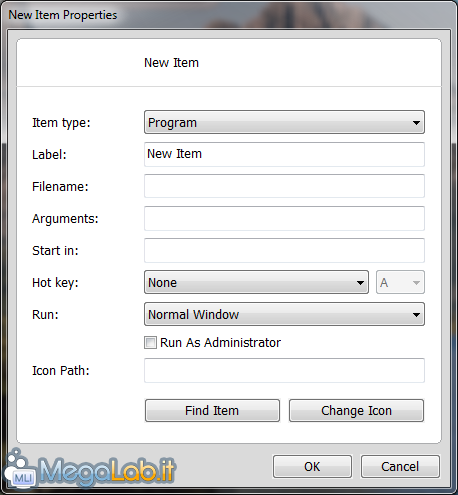
La configurazione attuabile è davvero vasta. Nel dettaglio:
- Item type: specifica la tipologia del widget (collegamento ad Internet, cartella, programma, ecc),
- Label: rappresenta l'etichetta con cui verrà rappresentata l'icona,
- Filename: è il nome del file da avviare completo di percorso assoluto,
- Arguments: permette di specificare gli argomenti della linea di comando,
- Start in: è il percorso del file da avviare,
- Hotkey: permette l'impostazione di una combinazione di scelta rapida per l'avvio del widget.
- Run: permette di specificare come deve essere avviato il file. Comoda la funzionalità Run As Administrator.
- Icon Path: rappresenta il percorso dell'icona da visualizzare.
La pressione di Find Item aprirà la finestra di selezione, affinché i campi relativi ai percorsi vengano autocompilati dopo che l'utente sceglie il file.
Eliminazione di un widget
Per eliminare un widget è sufficiente cliccarvi con il tasto destro del mouse e scegliere la voce Remove from Dock. Verrà richiesta una conferma, disattivabile tramite la casella di selezione in basso a sinistra.
Alla risposta affermativa, un piacevolissimo effetto di "esplosione" sancirà l'eliminazione del widget.
Ridenominazione di un widget
Per rinominare l'etichetta di un widget possiamo selezionarlo con il tasto sinistro e premere Rename. Apparirà quindi la finestra di ridenominazione.
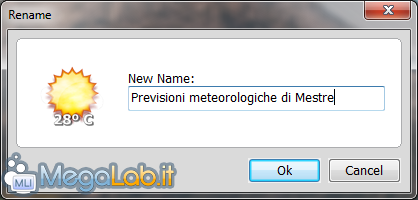
Modifica dei widget
Per modificare i widget inseriti, o magari anche per studiarli, è possibile selezionarli sempre con il tasto sinistro e scegliere Dock Entry Properties.
MegaLab.it rispetta la tua privacy. Per esercitare i tuoi diritti scrivi a: privacy@megalab.it .
Copyright 2008 MegaLab.it - Tutti i diritti sono riservati